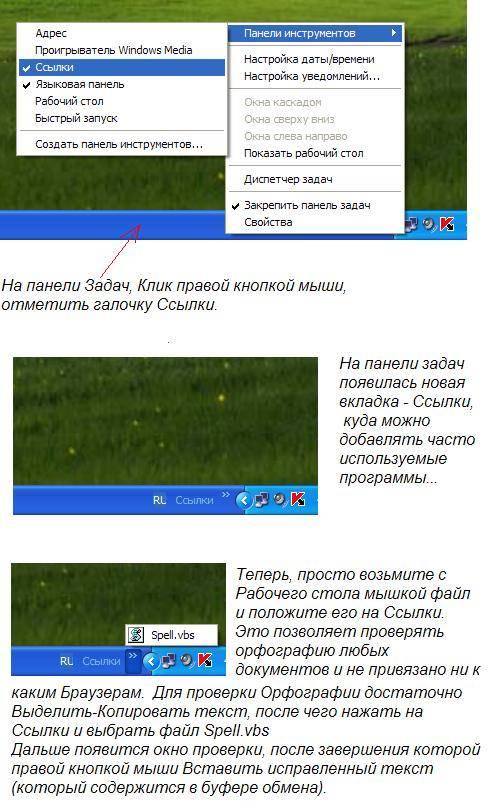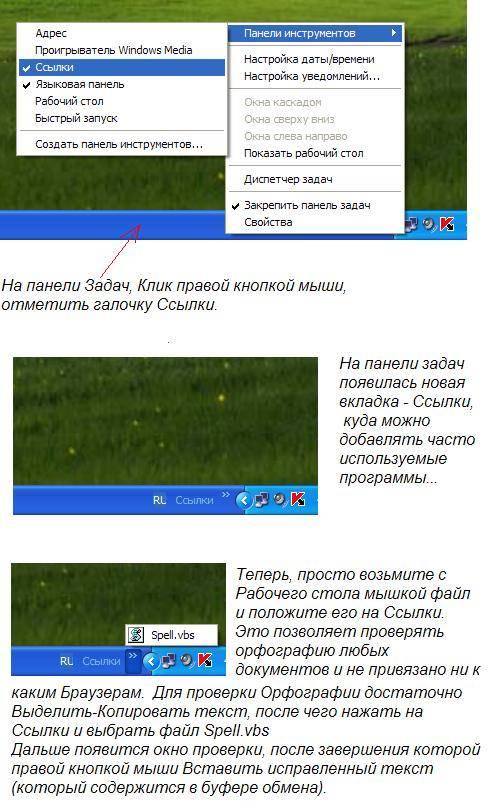---------------------------------------------
Как проверить орфографию браузером Опера
Стандартные словари, предназначенные для Оперы, нужно устанавливать дополнительно.
А для чего делать лишнее, когда можно использовать то, что имеется у каждого пользователя.
Мы сейчас подключим и задействуем уже имеющиеся словари, которые встроены в MS Word-MS Office.
Ведь у Вас есть Ворд?
После этого, например, можно будет быстро проверить текст и исправить ошибки не только на
любых страницах, но и при написании сообщений на форумах.
Чтобы такое стало возможным, нужно скачать и распаковать Этот маленький файл spell.
Скачали и распаковали.
Теперь, как нам рекомендует интернет сообщество - этот распакованный файл надо положить в
корневую папку Оперы (если вы не меняли пути при стандартной установке) то, сюда:
C:\Program Files\Opera
Если поменяли пути, то кладите, чтобы было так типа ...\Opera\Spell.vbs
Положили.
Затем, идём сюда при стандартной установке Оперы:
C:\Program Files\Opera\defaults\
находим и Открываем в Блокноте этот файл:
standard_menu.ini
Нажимаем Правка-Найти и копируем в строку поиска это:
[Edit Widget Popup Menu]
жмём кнопку Найти, - нашли.
Теперь добавляем в конец найденного раздела [Edit Widget Popup Menu]
такую строчку (просто скопируйте её отсюда в Ваш файл):
Item, "Proverka Orfogrrafii" = Select all & Copy & Execute Program, "Spell.vbs","%c"
Скопировали.
Должно получиться, примерно, вот такое, чтобы строчка была последней строчкой пункта:
[Edit Widget Popup Menu]
Submenu, M_INSERT_PERSONAL, Edit Widget Insert Menu
Submenu, M_INSERT_NOTE, Internal Note List
Item, "Proverka Orfogrrafii" = Select all & Copy & Execute Program, "Spell.vbs","%c"
Получилось.
Сохраняем отредактированный файл standard_menu.ini в той же кодировке UTF-8 и закрываем его.
Всё. Перезапускаем Оперу и теперь можно проверять орфографию.
...
Например, мы на страничке или набрали текст сообщения.
Теперь правой кнопкой мыши Выделяем текст-Копируем, и в текстовом поле нажимаем правую кнопку мыши,
а в выпавшем меню выбираем
Proverka Orfogrrafii
(этот пункт появится в меню после добавления строки, что показана выше)
После этого, появится стандартное окошко проверки орфографии Word-Office
(тут, думаю. не нужно объяснять... Пропустить-Заменить-Добавить и т.п. знакомые действия).
...
Когда все ошибки будут исправлены, нужно нажать правую кнопку мыши на выделеннном проверенном тексте
и выбрать в меню Вставить -
текст с ошибками заменится на новый, проверенный текст.
...
В общем, потренируйтесь... ничего сложненького здесь нет... очень даже удобненько...
(хотя...абсолютно ненужненько... )
Ржунимагу...
...
Заметьте, что вышеприведённый способ работает лишь непосредственно в Опере. (это есть метод разработчика...)
...
Лана, мы же не разработчики... мы же - Поэты!!! Поэтому, ща мы сделаем правильно и красиво
и сможем проверять любые документы и где угодно и в любых Браузерах.
Короче, удаляйте строчку, что сделали выше :)
Всё очень просто:
...
*Выделяем проверяемый текст-Копировать, и затем, просто запускаем Этот файл и появится окошко проверки орфографии Word-Office.
Чтобы было удобнее, создайте для файла ярлык, а ярлык поместите в Ссылки, что на Панели Задач;
Теперь он всегда будет под рукой
Вот скриншоты посмотрите, что можно сделать:
Если комп выдаёт ошибку скрипта, смотрим здесь
Всё.
---------------------------------------------